- May -akda Abigail Brown [email protected].
- Public 2023-12-17 07:03.
- Huling binago 2025-01-24 12:27.
Ang DNS server ay isang computer server na naglalaman ng database ng mga pampublikong IP address at ang mga nauugnay na hostname nito, at sa karamihan ng mga kaso ay nagsisilbing lutasin, o isalin, ang mga pangalang iyon sa mga IP address ayon sa hinihiling. Ang mga DNS server ay nagpapatakbo ng espesyal na software at nakikipag-ugnayan sa isa't isa gamit ang mga espesyal na protocol.
Maaari kang makakita ng DNS server na tinutukoy ng ibang mga pangalan, gaya ng name server o nameserver, at domain name system server.
Ang Layunin ng Mga DNS Server
Nakaupo ang DNS server sa pagitan ng mga tao at mga computer upang makatulong na mapadali ang kanilang komunikasyon.
Mas madaling matandaan ang isang domain o hostname tulad ng lifewire.com kaysa matandaan ang mga numero ng IP address ng site na 151.101.2.114. Kaya kapag nag-access ka ng website, tulad ng Lifewire, ang kailangan mo lang i-type ay ang URL
Gayunpaman, ang mga computer at network device ay hindi gumagana nang maayos sa mga domain name kapag sinusubukang hanapin ang isa't isa sa internet. Mas mahusay at tumpak ang paggamit ng isang IP address, na siyang numerical na representasyon ng kung saang server sa network (internet) naninirahan ang website.
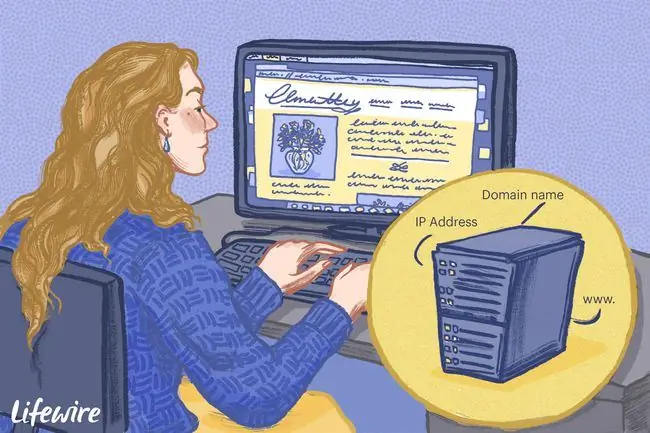
Paano Niresolba ng mga DNS Server ang isang DNS Query
Kapag naglagay ka ng address ng website sa address bar ng iyong mga browser, gagana ang isang DNS server upang mahanap ang address na gusto mong bisitahin. Ginagawa ito sa pamamagitan ng pagpapadala ng isang DNS query sa ilang mga server, na ang bawat isa ay nagsasalin ng ibang bahagi ng domain name na iyong ipinasok. Ang iba't ibang server na na-query ay:
- A DNS Resolver: Tumatanggap ng kahilingang lutasin ang domain name gamit ang IP address. Ang server na ito ay gumagawa ng ungol sa pag-alam kung saan ang site na gusto mong puntahan ay talagang nasa internet.
- A Root Server: Natatanggap ng root server ang unang kahilingan, at nagbabalik ng resulta upang ipaalam sa DNS resolver kung ano ang address ng Top Level Domain (TLD) server na nag-iimbak ng impormasyon tungkol sa site. Ang pinakamataas na antas ng domain ay ang katumbas ng.com o.net na bahagi ng domain name na iyong inilagay sa address bar.
- Isang TLD Server: Ang DNS resolver pagkatapos ay magtatanong sa server na ito, na magbabalik sa Authoritative Name Server kung saan aktwal na ibinalik ang site.
- Isang Authoritative Name Server: Sa wakas, ang DNS resolver ay nagtatanong sa server na ito upang malaman ang aktwal na IP address ng website na sinusubukan mong ihatid.
Kapag naibalik ang IP address, ang website na gusto mong bisitahin ay ipapakita sa iyong web browser.
Mukhang napakaraming pabalik-balik, at ganoon nga, ngunit nangyayari ang lahat nang napakabilis na may kaunting pagkaantala sa pagbabalik ng site na gusto mong bisitahin.
Ang prosesong inilarawan sa itaas ay nangyayari sa unang pagkakataon na bumisita ka sa isang site. Kung bibisitahin mo muli ang parehong site, bago ma-clear ang cache sa iyong web browser, hindi na kailangang dumaan sa lahat ng hakbang na ito. Sa halip, kukunin ng web browser ang impormasyon mula sa cache upang maihatid ang website sa iyong browser nang mas mabilis.
Pangunahin at Pangalawang DNS Server
Sa karamihan ng mga kaso, ang pangunahin at pangalawang DNS server ay na-configure sa iyong router o computer kapag kumonekta ka sa iyong internet service provider. Mayroong dalawang DNS server kung sakaling mabigo ang isa sa mga ito, kung saan ang pangalawa ay ginagamit upang lutasin ang mga hostname na iyong ipinasok.
Maraming naa-access ng publiko na mga DNS server ang magagamit mo. Kung gusto mong palitan ang mga DNS server kung saan kumokonekta ang iyong network, tingnan ang aming Libre at Pampublikong Listahan ng Mga DNS Server para sa isang napapanahon na listahan, at ang aming gabay sa Paano Baguhin ang Mga DNS Server.
Bakit Mo Maaaring Baguhin ang Iyong Mga Setting ng DNS Server
Ang ilang mga DNS server ay maaaring magbigay ng mas mabilis na oras ng pag-access kaysa sa iba. Ito ay madalas na isang function kung gaano ka kalapit sa mga server na iyon. Kung ang mga DNS server ng iyong ISP ay mas malapit sa iyo kaysa sa Google, halimbawa, maaari mong makitang mas mabilis na naresolba ang mga domain name gamit ang mga default na server mula sa iyong ISP kaysa sa isang panlabas na server.
Kung nakakaranas ka ng mga problema sa koneksyon kung saan tila walang mga website na maglo-load, posibleng may error sa DNS server. Kung hindi mahanap ng server ang tamang IP address na nauugnay sa hostname na iyong inilagay, hindi mahahanap at mai-load ang website.
Pinipili ng ilang tao na baguhin ang kanilang mga DNS server sa mga ibinigay ng kumpanyang itinuturing nilang mas mapagkakatiwalaan; hal., isa na nangangakong hindi susubaybayan o ire-record ang mga website na binibisita mo.
Ang isang computer o device, kabilang ang mga smartphone at tablet, na nakakonekta sa iyong router ay maaaring gumamit ng ibang hanay ng mga DNS server upang malutas ang mga internet address. Papalitan ng mga ito ang mga naka-configure sa iyong router at sa halip ay gagamitin.
Paano Kumuha ng Impormasyon sa Internet Server
Ang nslookup command ay ginagamit upang i-query ang iyong DNS server sa mga Windows PC.
Magsimula sa pamamagitan ng pagbubukas ng Command Prompt, at pagkatapos ay i-type ang sumusunod:
nslookup lifewire.com
Ang utos na ito ay dapat magbalik ng ganito:
Pangalan: lifewire.com
Mga Address: 151.101.2.114
151.101.66.114
151.101.130.114 151.101.194.114
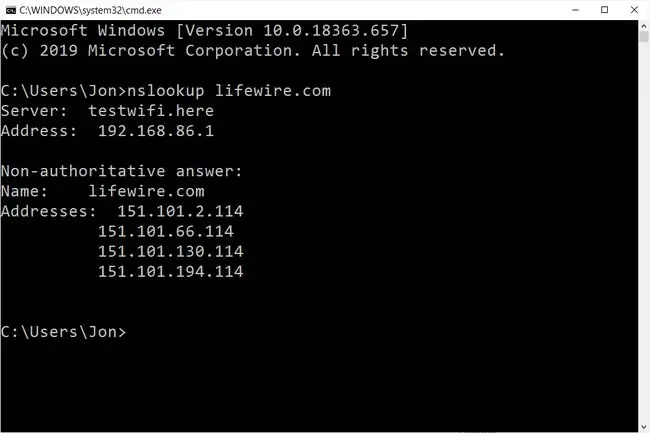
Sa halimbawa sa itaas, sasabihin sa iyo ng nslookup command ang IP address, o ilang IP address sa kasong ito, kung saan isinasalin ang lifewire.com address.
DNS Root Server
Mayroong 13 mahalagang DNS root server sa internet na nag-iimbak ng kumpletong database ng mga domain name at ang kanilang nauugnay na mga pampublikong IP address. Ang mga top-tier na DNS server na ito ay pinangalanang A hanggang M para sa unang 13 titik ng alpabeto. Sampu sa mga server na ito ay nasa US, isa sa London, isa sa Stockholm, at isa sa Japan.
Pinapanatili ng Internet Assigned Numbers Authority (IANA) ang listahang ito ng mga DNS root server kung interesado ka.
Mga Pag-atake ng Malware na Nagbabago sa Mga Setting ng DNS Server
Ang pag-atake ng malware laban sa mga DNS server ay hindi karaniwan. Palaging magpatakbo ng antivirus program dahil maaaring atakehin ng malware ang iyong computer sa paraang nagbabago sa mga setting ng DNS server.
Halimbawa, kung ang iyong computer ay gumagamit ng mga DNS server ng Google (8.8.8.8 at 8.8.4.4) at binuksan mo ang website ng iyong bangko, natural mong inaasahan na kapag inilagay mo ang pamilyar na URL nito, ipapadala ka sa bangko ng bangko. website.
Gayunpaman, kung binago ng malware ang iyong mga setting ng DNS server, na maaaring mangyari nang hindi mo nalalaman pagkatapos ng pag-atake sa iyong system, hindi na nakikipag-ugnayan ang iyong system sa mga DNS server ng Google ngunit sa halip ay isang server ng hacker na nagpapanggap bilang website ng iyong bangko. Ang pekeng site ng bangko na ito ay maaaring kamukha ng tunay, ngunit sa halip na i-log in ka sa iyong bank account, kinukuha nito ang username at password na kaka-type mo lang, na nagbibigay sa mga hacker ng mahalagang impormasyon na kailangan nila upang makapasok sa iyong bank account.
Ang mga pag-atake ng malware na nang-hijack sa iyong mga setting ng DNS server ay maaari ding mag-redirect ng trapiko palayo sa mga sikat na website patungo sa mga puno ng mga advertisement o sa isang pekeng site na idinisenyo upang takutin ka sa paniniwalang ang iyong computer ay nahawaan ng virus, at na dapat kang bumili ng kanilang ina-advertise na software program para maalis ito.
Huwag mahulog sa mga website na biglang lalabas na may mga kumikislap na babala na nagsasabi sa iyong nahawaan ng virus ang iyong computer, at dapat kang bumili ng ilang software upang maalis ito. Palagi silang mga scam.
Pagprotekta sa Iyong Sarili Mula sa Mga Pag-atake ng DNS
Mayroong dalawang bagay na dapat mong gawin upang maiwasang maging biktima ng pag-atake ng mga setting ng DNS. Ang una ay ang pag-install ng antivirus software para mahuli ang mga nakakahamak na program bago sila makagawa ng anumang pinsala.
Ang pangalawa ay bigyang-pansin ang hitsura ng mahahalagang website na regular mong binibisita. Kung bumisita ka sa isa at ang site ay tumingin sa ilang paraan-marahil lahat ng mga imahe ay naiiba o ang mga kulay ng site ay nagbago, o ang mga menu ay mukhang hindi tama, o nakakita ka ng mga maling spelling (ang mga hacker ay maaaring nakakatakot na mga speller)-o makakakuha ka ng "invalid certificate" na mensahe sa iyong browser, maaaring ito ay senyales na ikaw ay nasa isang pekeng website.
Paano Maaaring Positibong Gamitin ang Pag-redirect ng DNS
Ang kakayahang ito na mag-redirect ng trapiko ay maaaring gamitin para sa mga positibong layunin. Halimbawa, maaaring i-redirect ng OpenDNS ang trapiko sa mga pang-adult na website, mga website ng pagsusugal, mga website ng social media, o iba pang mga site na hindi gustong bisitahin ng mga administrator ng network o organisasyon ang kanilang mga user. Sa halip, maaaring ipadala ang mga ito sa isang page na may mensaheng "Naka-block."
FAQ
Paano ko mahahanap ang pinakamahusay na DNS server para sa aking lugar?
Upang subukan ang iba't ibang DNS server, gumamit ng benchmarking tool tulad ng GRC DNS Benchmark para sa Windows at Linux o Namebench para sa Mac. Sa ilang sitwasyon, maaari mong makabuluhang palakihin ang iyong bilis ng internet sa pamamagitan ng pagpapalit ng mga DNS server.
Paano ko aayusin ang error na 'DNS Server Not Responding'?
Kung nakikita mo ang DNS Server Not Responding error, i-clear ang DNS cache at patakbuhin ang Windows Network Troubleshooter. Kung nag-install ka kamakailan ng antivirus software, pansamantalang i-disable ito upang makita kung nakakatulong iyon. Kung hindi nito malulutas ang problema, subukang lumipat ng mga DNS server.
Paano ko iki-clear ang DNS cache sa Windows?
Buksan ang Command Prompt at ilagay ang ipconfig /flushdns upang i-clear ang DNS cache. Maaari mong i-clear ang cache sa Microsoft PowerShell gamit ang Clear-DnsClientCache command.
Bakit may 13 DNS root name server lang?
Gumagamit ang DNS ng 13 root name server dahil sa mga limitasyon ng Internet Protocol version 4 (IPv4). Ang numero 13 ay pinili bilang isang kompromiso sa pagitan ng pagiging maaasahan at pagganap ng network.






